|
Beauty

(Résultat réduit)
Résultat original
Format
800
Format
1024
**********
Ce tutoriel est
une traduction d'une création originale de Korda dont j'ai obtenu la permission
et l'exclusivité pour
la traduire.
Margarethe a remplacé ce tag par un autre portant le même nom
Le lien de la création original n'est donc plus disponible.
Pour visiter son site, cliquez ici
Thank you Korda for giving me the permission to translate your
tutorial.
Il est strictement interdit de reproduire ce tutoriel et cette
traduction sans la
permission de l'auteur.
**********
La création de cette traduction a été réalisée avec PSPX.
Vous aurez besoin pour faire ce tutoriel
Filtre
Aucun filtre
Matériel
* Tubes - À placer dans le répertoire de votre choix.
* Sélection - À placer dans le répertoire de votre
choix.
Les calques de tous les tubes sont invisibles
pour réduire la taille du fichier Matériel.
**********
Télécharger le matériel ici
Attention
En cliquant sur le lien, vous
aurez une nouvelle fenêtre qui s'ouvrira.
Repérer dans la liste le fichier Matériel dont vous avez
besoin.
Cliquez dessus. Une autre fenêtre va s'ouvrir.
Dans le bas de la fenêtre, vous verrez un décompte de 10
secondes
Quand vous verrez le mot Download apparaître, cliquez dessus.
Télécharger le matériel du tutoriel.
**********
Sauvegardez souvent !
Vous êtes prêts ? Alors allons-y !
**********
Préparation.
Ouvrir les tubes.
À l'aide de la touche Shift et la lettre D de votre clavier,
faire une copie des tubes et de l'image.
Fermer les originaux
Palette Styles et Textures.
Mettre la couleur #C9BEBB en Premier plan
et la couleur #000000 en Arrière-plan.
**********
Étape 1.
Ouvrir une nouvelle image 400 x 400 pixels, fond transparent.
Outil Pot de peinture.
Appliquer la couleur Premier plan dans la nouvelle image.
Étape 2.
Aller au tube 2006_04_10_woman_02_git.
Édition - Copier.
Retourner à l'image 400 x 400.
Édition - Copier comme nouveau calque.
Ne pas déplacer le tube. Il est au bon endroit.
Calques - Fusionner - Tous aplatir.
Étape 3.
Image - Ajouter des bordures - Taille à 1 pixel - Symétrique
coché.
Couleur noire.
Étape 4.
Image - Taille du support.
Largeur à 500
Hauteur à 450
Couleur de l'arrière-plan blanche
Dans Emplacement
Mettre le chiffre 30 à Gauche,
Ne rien changer dans les autres directions.
(Voir la capture)
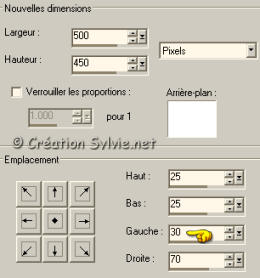
Étape 5
Outil Baguette magique - Tolérance à 0 - Anticrénelage
décoché.
Sélectionner la partie blanche.
Outil Pot de peinture.
Appliquer la couleur Premier plan.
Sélections - Désélectionner tout.
Étape 6
Aller au tube Yoka Gifts
Édition - Copier.
Retourner à votre tag
Édition - Coller comme nouveau calque.
Placer le tube comme ceci :

Calques - Fusionner - Tous aplatir.
Étape 7
Image - Ajouter des bordures - Taille à 1 pixel - Symétrique
coché.
Couleur noire.
Étape 8.
Image - Taille du support.
Largeur à 800
Hauteur à 500
Couleur de l'arrière-plan blanche
Dans Emplacement
Mettre le chiffre 100 à Gauche,
Ne rien changer dans les autres directions.
Étape 9.
Outil Baguette magique - Tolérance à 0 - Anticrénelage
décoché.
Sélectionner la partie blanche.
Outil Pot de peinture.
Appliquer la couleur Premier plan.
Sélections - Désélectionner tout.
Étape 9.
Calques - Nouveau calque raster
Sélections - Charger/enregistrer une sélection -
Charger à partir du disque.
Repérer la sélection Parfuem.
Outil Pot de peinture.
Appliquer la couleur Premier plan dans la sélection.
Effets - Effets de texture - Store
4 ~ 50 ~ Couleur noire.
Horizontal décoché - Lumière haut/gauche coché.
Garder la sélection
Étape 10.
Sélections - Modifier - Sélectionner les bordures de la sélection.
Extérieur coché - Anticrénelage coché - Largeur à 1 pixel.
Outil Pot de peinture.
Avec le bouton droit de la souris,
appliquer la couleur noire dans la sélection.
Palette des calques.
Réduire l'opacité à 70.
Sélections - Désélectionner tout.
Calques - Fusionner - Tous aplatir.
Étape 11.
Image - Ajouter des bordures - Taille à 1 pixel - Symétrique
coché.
Couleur noire.
Étape 12.
Palette Styles et Textures.
Mettre la couleur #8E8986 en Arrière-plan.
Ouvrir la fenêtre de configuration de la couleur Premier plan.
Onglet Dégradé.
Repérer le dégradé Premier plan-Arrière-plan.
Style Linéaire - Angle à 140 - Répétition à 2 - Inverser décoché.
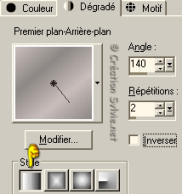
Étape 13.
Image - Taille du support.
Largeur à 1024
Hauteur à 550
Couleur de l'arrière-plan blanche
Dans Emplacement
Mettre le chiffre 100 à Gauche,
Ne rien changer dans les autres directions.
Étape 14
Outil Baguette magique - Tolérance à 0 - Anticrénelage
décoché.
Sélectionner la partie blanche.
Outil Pot de peinture.
Appliquer le dégradé dans la sélection.
Garder la sélection.
Étape 15.
Effets - Effets de distorsion - Pixellisation.
Symétrique coché.
31 ~ 31.
Calques - Nouveau calque raster.
Outil Pot de peinture.
Avec le bouton droit de la souris,
appliquer la couleur Arrière-plan.
Effets - Effets de distorsion - Vent.
Vers la droite coché - Intensité à 100.
Répéter une autre fois cet effet.
Sélections - Désélectionner tout.
Calques - Fusionner - Fusionner les calques visibles.
Votre tag doit ressembler à ceci :

Étape 16.
Calques - Nouveau calque raster.
Outil Sélection - Rectangle.
Tracer une sélection comme ceci :
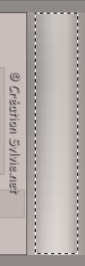
Palette Styles et Textures.
Ouvrir la fenêtre de configuration du dégradé.
Garder la même configuration mais cocher Inverser.
Outil Pot de peinture.
Appliquer le dégradé dans la sélection.
Palette des calques.
Réduire l'opacité à 40.
Sélections - Désélectionner tout.
Effets - Effets 3D - Ombre de portée.
0 ~ 5 ~ 50 ~ 0.00, couleur noire.
Étape 17.
Outil Texte.
Police à votre choix.
Taille à 100.
Mode Vectorielle.
Palette Styles et Textures.
Rendre inactive la couleur Premier plan.
Écrire le mot Beauty.
À l'aide du repère Rotation.
tourner le texte vers la gauche.
Calques - Convertir en calque raster.
Effets - Effets 3D - Ombre de portée.
1 ~ 1 ~ 54 ~ 1.00, couleur noire.
Placer le texte à l'intérieur du rectangle à gauche.
(Voir Résultat final)
Étape 18.
Palette des calques.
Rendre invisible tous les calques
sauf les calques du rectangle et du texte.
Activer l'un de ces deux calques.
Calques - Fusionner - Fusionner les calques visibles.
Étape 19.
Calques - Dupliquer
Image - Renverser
Image - Miroir.
Palette des calques.
Rendre visible à nouveau tous les calques.
Calques - Fusionner - Fusionner les calques visibles.
Étape 20.
Aller au tube de la fleur.
Édition - Copier.
Retourner à votre tag.
Édition - Coller comme nouveau calque.
Placer le tube comme ceci :

Palette des calques.
Réduire l'opacité à 46.
Réglage - Teinte et saturation - Coloriser.
Teinte à 0 - Saturation à 29.
Calques - Fusionner - Fusionner les calques visibles.
Étape 21.
Si vous utilisez le tag comme bordure haute.
Effets - Effets d'image - Mosaïque sans jointure.
Miroir coché ~ Vertical coché
0 ~ 50 ~ 50.
Voilà ! Votre tag blend est terminé
Il ne vous reste plus qu'à le signer et à l'enregistrer en
format JPG
compression à 25.
J'espère que vous avez aimez faire ce tutoriel. :)

Retour
aux traductions de Korda
Retour au menu Mes Traductions
Retour au menu principal

(Pour m'écrire, cliquez sur ce logo)

Tous droits réservés © 30-05-2006
|